1. Điều kiện áp dụng
Áp dụng với doanh nghiệp có quy trình công nghệ sản xuất liên tục, khép kín, kết thúc quy trình tạo ra 1 sản phẩm, đối tượng tập hợp chi phí là toàn bộ quy trình sản xuất sản phẩm, đối tượng tính giá thành là sản phẩm hoàn thành của quy trình sản xuất đó. Ví dụ: Doanh nghiệp sản xuất bê tông, cọc bê tông, tấm cách nhiệt, bao bì xốp…
2. Hướng dẫn trên phần mềm
Đối với các doanh nghiệp áp dụng theo TT133, việc tính giá thành theo Phương pháp giản đơn được thực hiện theo các bước sau:
Bước 1: Khai báo nguyên vật liệu sản xuất và thành phẩm
Video hướng dẫn ???
Hướng dẫn chi tiết
▶️ Vào Danh mục\Vật tư hàng hoá\Vật tư hàng hoá, chọn chức năng Thêm.
▶️ Khai báo nguyên vật liệu hoặc thành phẩm:
? Nếu khai báo nguyên vật liệu, sẽ chọn tính chất là Vật tư hàng hoá.
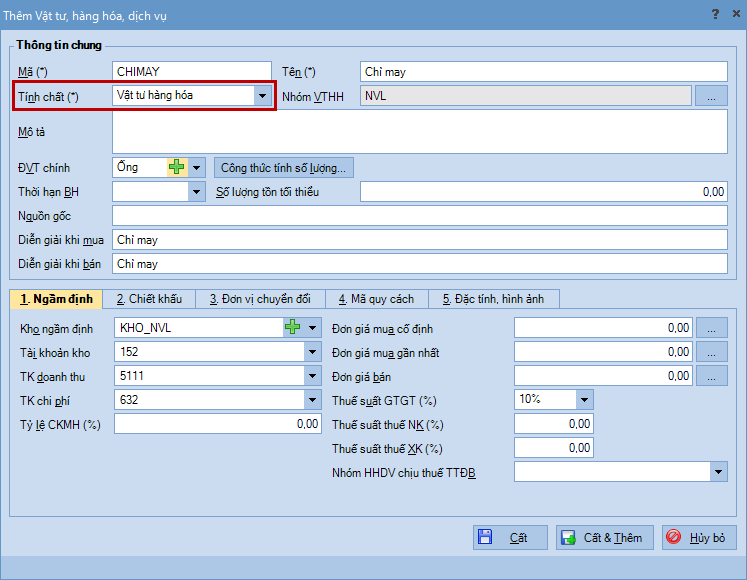
? Nếu khai báo thành phẩm, sẽ chọn tính chất là Thành phẩm.
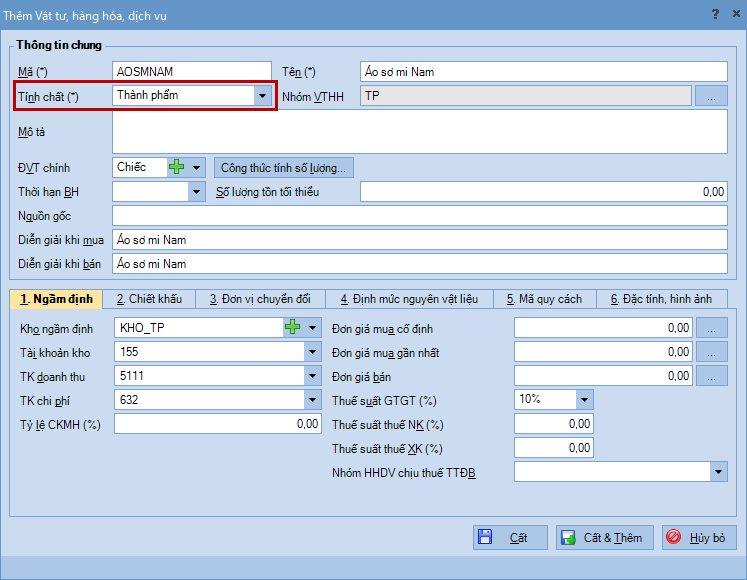
⚠️ Lưu ý: Khi khai báo thành phẩm, thực hiện khai báo thêm định mức nguyên vật liệu sử dụng để sản xuất ra thành phẩm bên tab Định mức nguyên vật liệu.
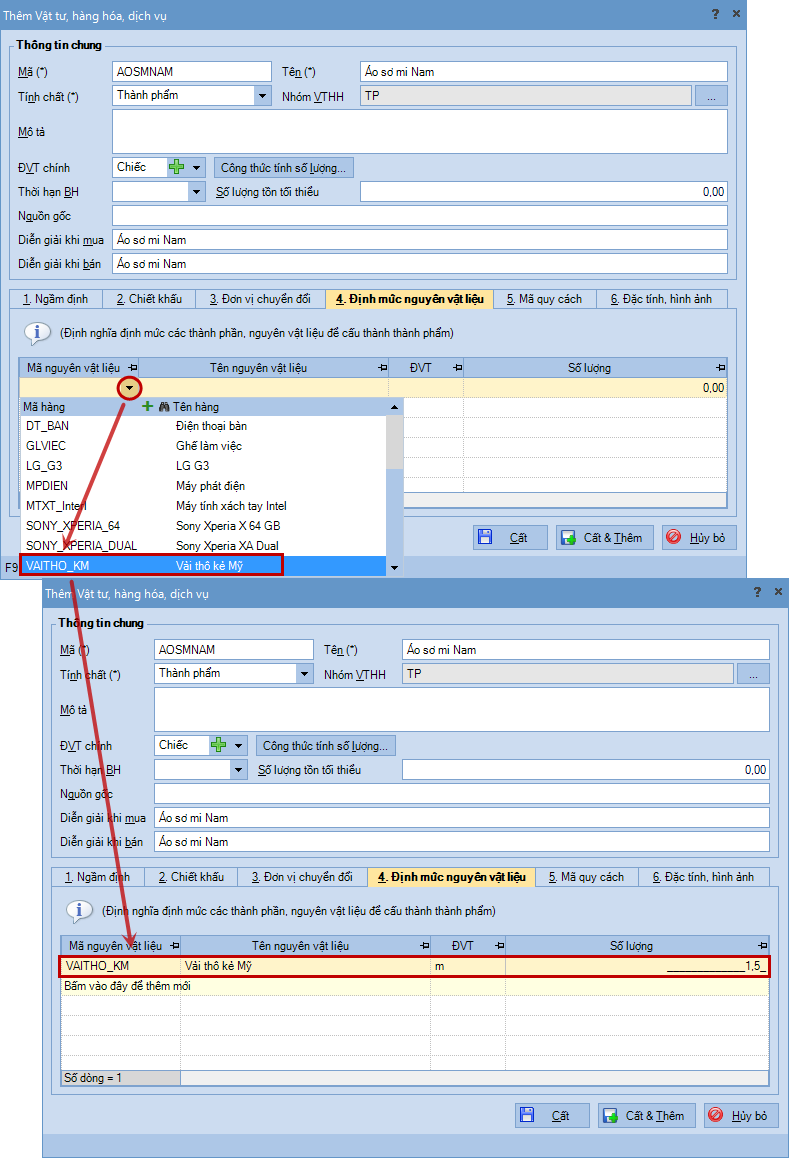
- Sau khi khai báo xong, nhấn Cất.
Bước 2: Khai báo đối tượng tập hợp chi phí
Video hướng dẫn ???
Hướng dẫn chi tiết
- Vào Danh mục\Đối tượng tập hợp chi phí, chọn chức năng Thêm.
- Chọn loại đối tượng tập hợp chi phí là Sản phẩm.
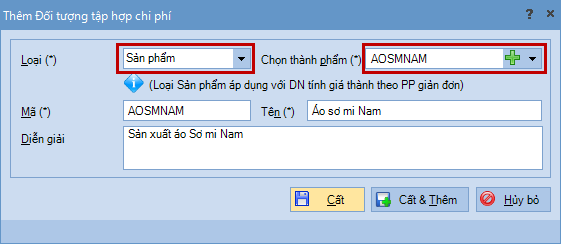
- Nhấn Cất.
⚠️ Lưu ý: Với phương pháp tính giá giản đơn, mỗi đối tượng tập hợp chi phí sẽ tương ứng với một thành phẩm cần sản xuất ra.
Bước 3: Xuất kho nguyên vật liệu sản xuất
Video hướng dẫn ???
Hướng dẫn chi tiết
- Vào phân hệ Kho\tab Lệnh sản xuất, chọn chức năng Thêm.
- Khai báo lệnh sản xuất.
- Chọn các thành phẩm và nhập số lượng cần sản xuất, hệ thống sẽ tự động tính ra số lượng nguyên vật liệu cần để sản xuất căn cứ vào thông tin định mức NVL đã được thiết lập ở Bước 1.
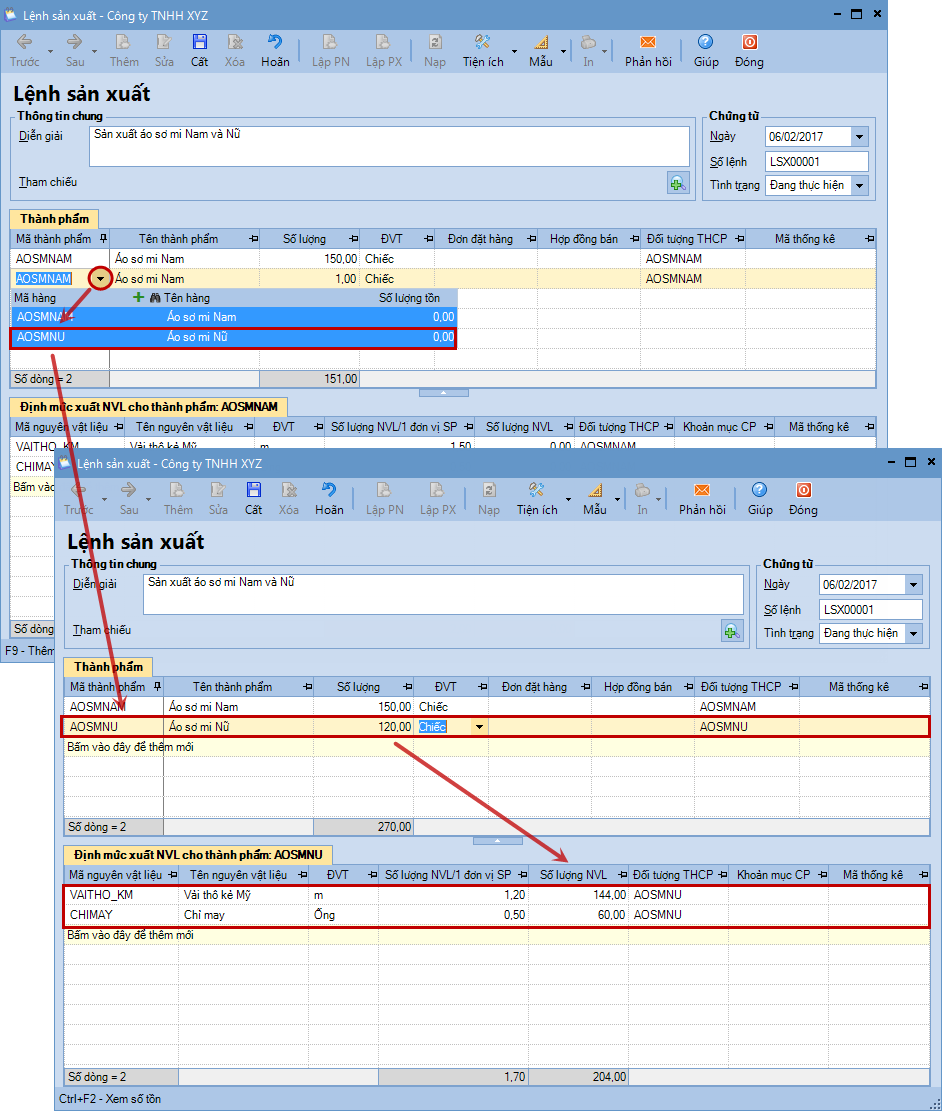
- Nhấn Cất.
- Chọn chức năng Lập phiếu xuất trên lệnh sản xuất.
- Tích chọn các thành phẩm cần xuất NVL, nhấn Đồng ý.
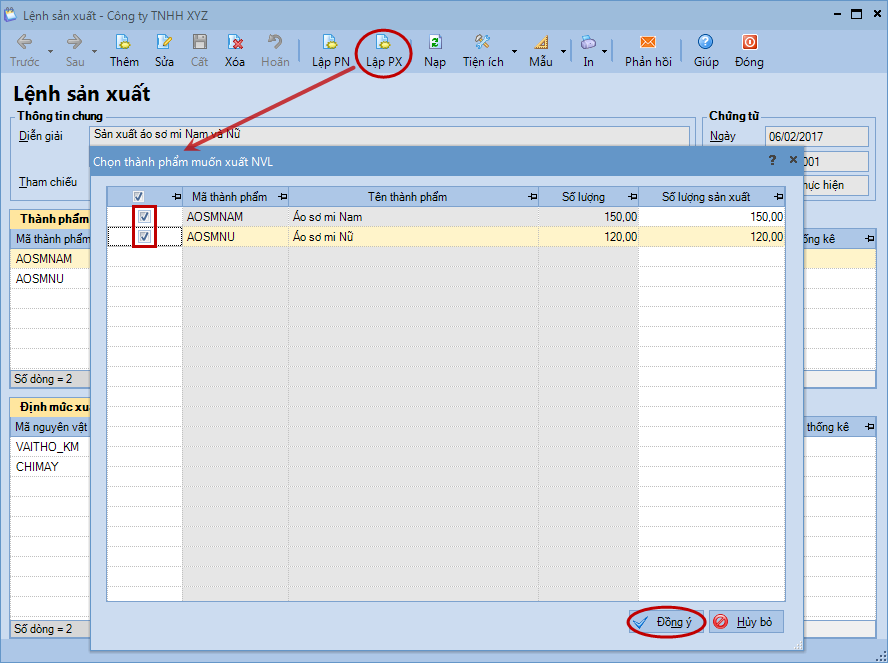
- Nhập bổ sung các thông tin còn thiếu cho chứng từ xuất kho như lý do xuất, TK Nợ,…
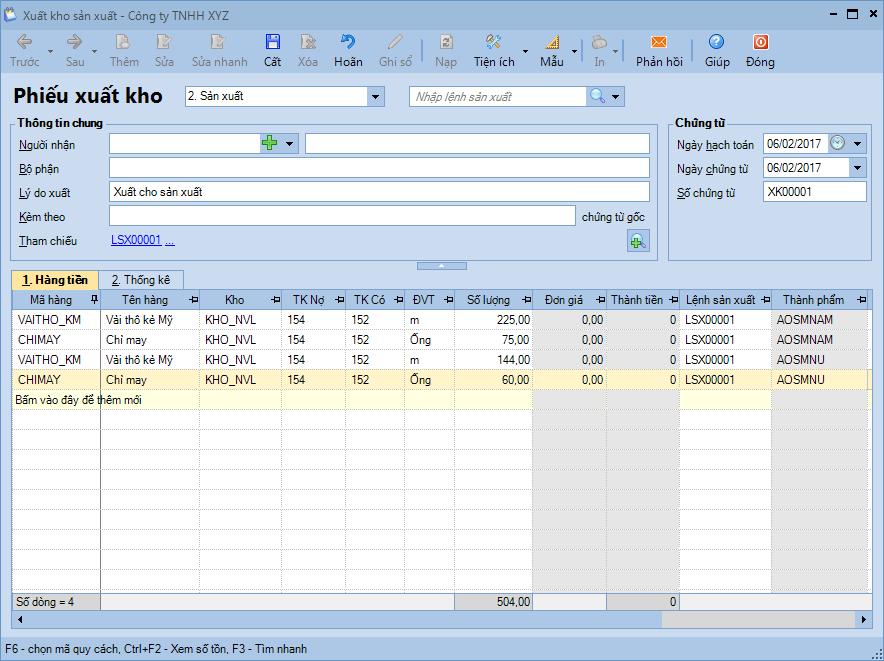
- Chọn thông tin Khoản mục CP bên tab Thống kê.
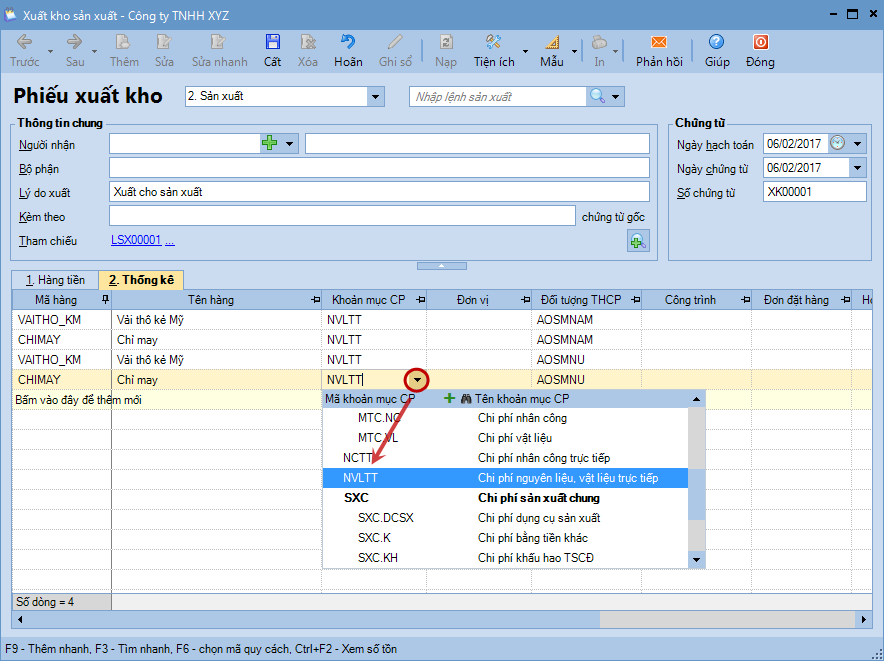
- Nhấn Cất.
⚠️ Lưu ý:
1. Với nguyên vật liệu tính giá xuất kho theo phương pháp Bình quân cuối kỳ, đơn giá sẽ được hệ tự động tính sau khi thực hiện chức năng Tính giá xuất kho trên phân hệ Kho.
2. Với nguyên vật liệu tính giá xuất kho theo phương pháp Bình quân tức thời, Giá đích danh và Nhập trước xuất trước, đơn giá sẽ được hệ thống tự động tính sau khi chứng từ xuất kho được Ghi sổ.
3. Với những doanh nghiệp không quản lý lệnh sản xuất có thể bỏ qua bước này và vào phân hệ Kho\tab Nhập, xuất kho để lập chứng từ xuất kho sản xuất.
Bước 4: Hạch toán các chi phí phát sinh
Video hướng dẫn ???
Hướng dẫn chi tiết
Các chi phí phát sinh liên quan đến việc tính giá thành (Nợ TK 154) có thể được hạch toán trên phân hệ Quỹ, Ngân hàng hoặc Tổng hợp.
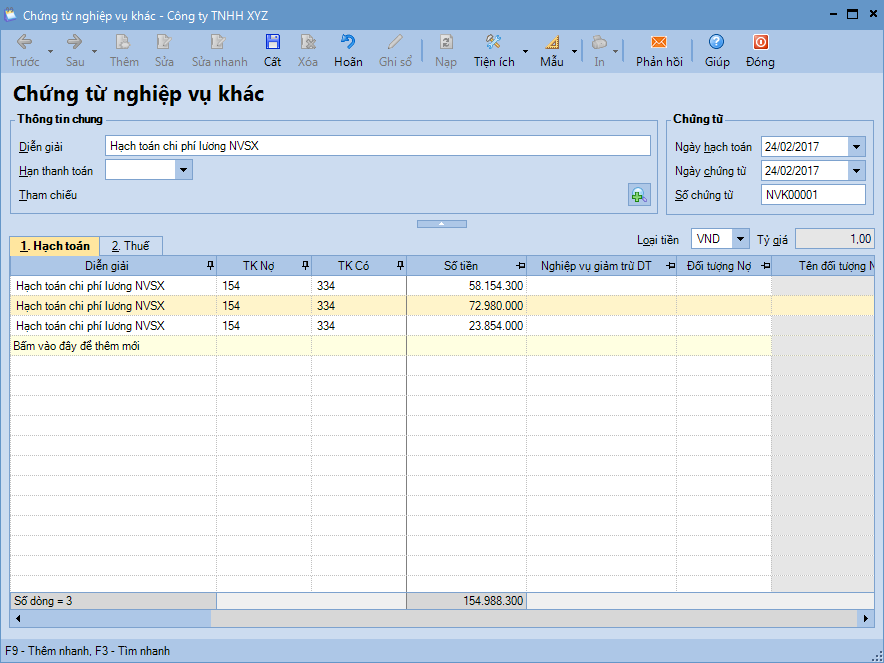
⚠️ Lưu ý:
1️⃣Khi thực hiện tính giá thành theo TT133, bắt buộc phải chọn thông tin về Khoản mục CP. Riêng thông tin về Đối tượng THCP, sẽ chọn nếu xác định được là chi phí phát sinh cho đối tượng nào và bỏ trống nếu chưa xác định được đối tượng.
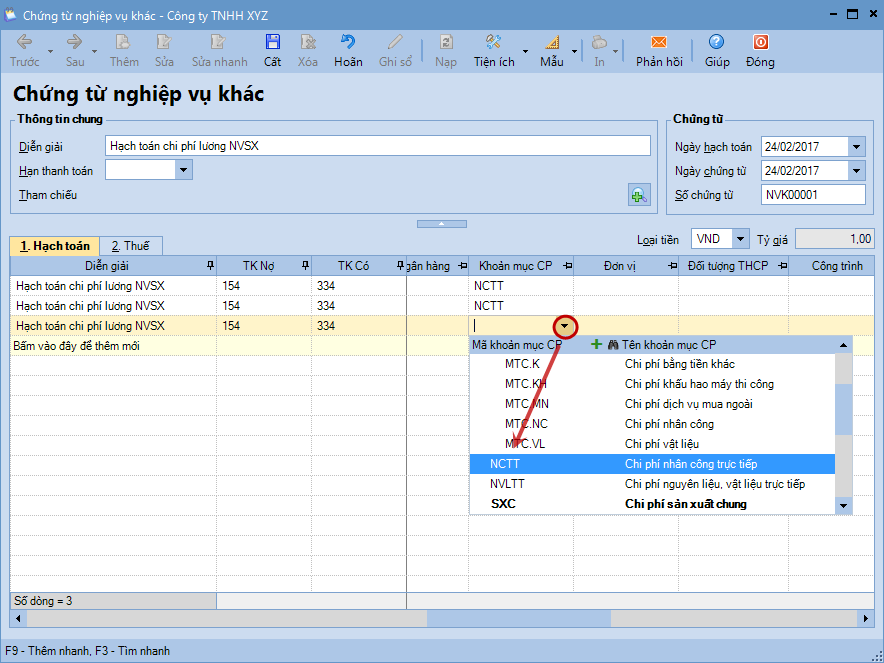
2️⃣ Khoản mục Chi phí sử dụng máy thi công chỉ áp dụng đối với những doanh nghiệp trong lĩnh vực xây dựng, những doanh nghiệp có lĩnh vực hoạt động khác thì không chọn khoản mục chi phí này.
Bước 5: Nhập kho thành phẩm sản xuất
Video hướng dẫn ???
Hướng dẫn chi tiết
- Vào phân hệ Kho\tab Nhập, xuất kho, chọn chức năng Thêm\Nhập kho.
- Chọn loại chứng từ là Thành phẩm sản xuất.
- Khai báo thành phẩm được nhập kho.
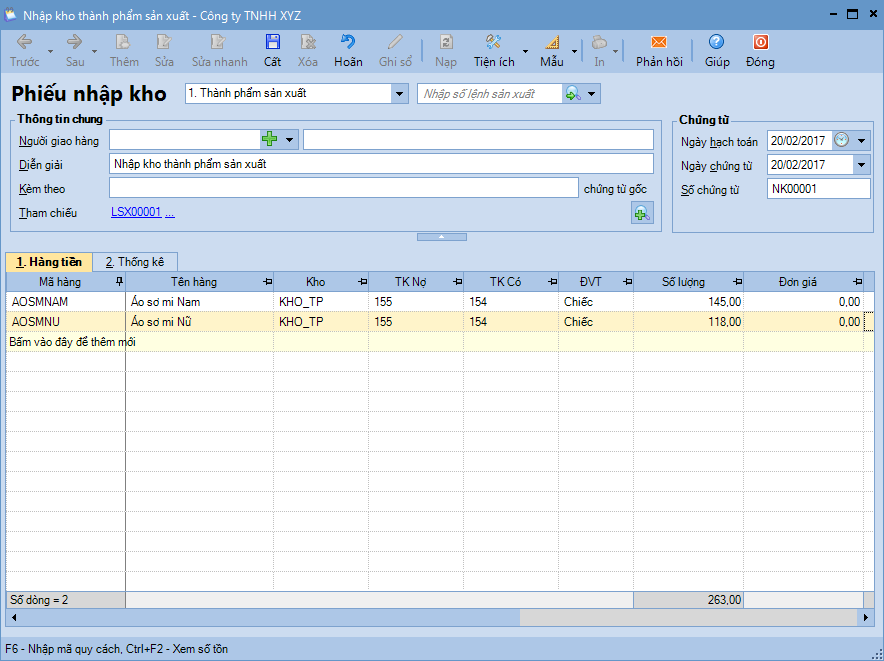
- Khai báo hoặc chọn lại Đối tượng THCP theo thực tế phát sinh.
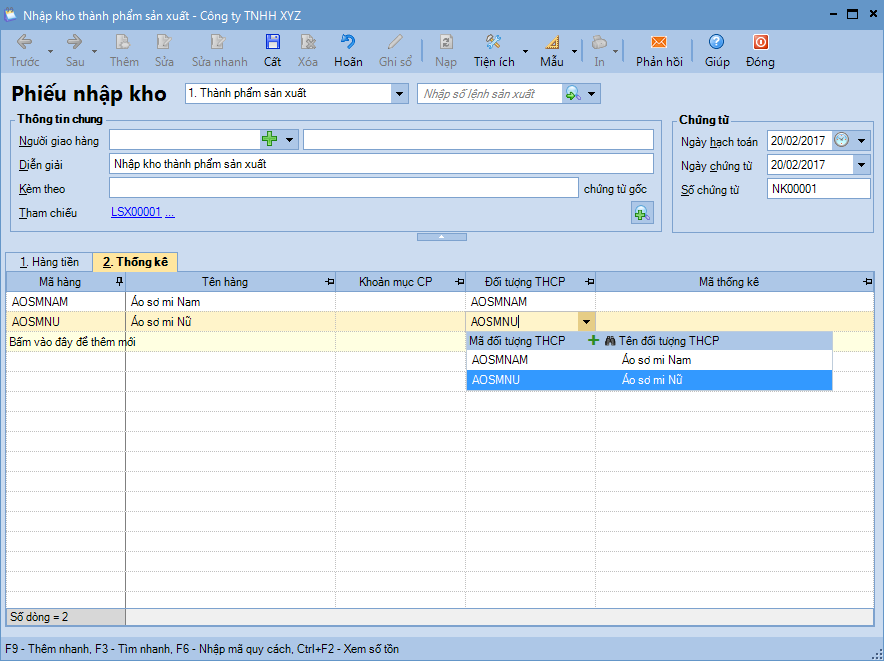
- Nhấn Cất.
⚠️ Lưu ý:Đơn giá của thành phẩm nhập kho sẽ được hệ thống cập nhật sau khi thực hiện chức năng Cập nhật giá nhập kho khi thực hiện Tính giá thành tại Bước 7.
Bước 6: Xác định kỳ tính giá thành
Video hướng dẫn ???
Hướng dẫn chi tiết
- Vào phân hệ Giá thành\tab Sản xuất liên tục – Giản đơn, chọn chức năng Thêm.
- Chọn kỳ tính giá thành và nhấn nút Lấy dữ liệu, phần mềm sẽ tự động lấy lên những đối tượng THCP phát sinh trong kỳ đã khai báo.
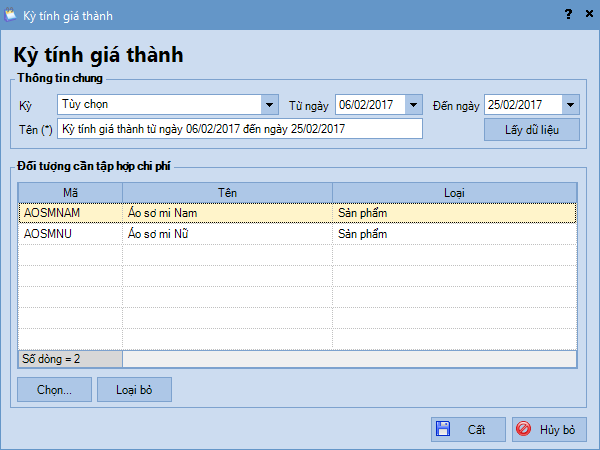
- Nhấn Cất.
⚠️ Lưu ý: Sử dụng chức năng Chọn/Loại bỏ để chọn bổ sung hoặc xóa các đối tượng THCP trên danh sách.
Bước 7: Tính giá thành thành phẩm
Video hướng dẫn ???
Hướng dẫn chi tiết
Với các doanh nghiệp tính giá xuất kho theo phương pháp Bình quân cuối kỳ, trước khi thực hiện tính giá thành cần phải thực hiện chức năng Tính giá xuất kho trên phân hệ Kho. Sau đó, thực hiện tính giá thành theo hướng dẫn sau:
- Vào phân hệ Giá thành\tab Sản xuất liên tục – Giản đơn.
- Chọn kỳ tính giá thành trên danh sách và chọn chức năng Tính giá thành bên thanh tác nghiệp (hoặc nhấn chuột phải, chọn chức năng Tính giá thành).
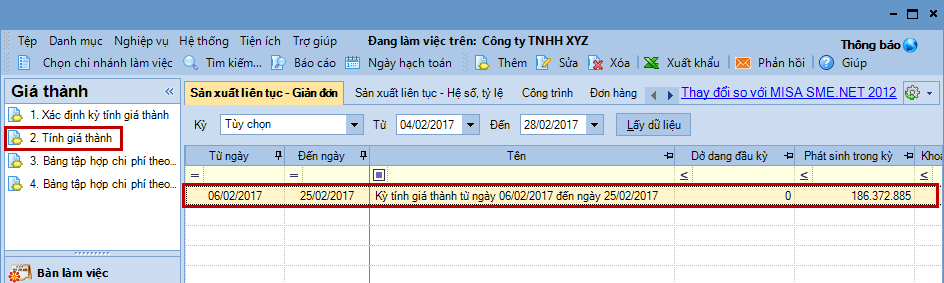
- Nhấn Đồng ý.
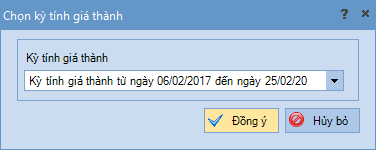
- Việc tính giá thành theo phương pháp giản đơn sẽ được thực hiện theo 3 bước sau:
Bước 1: Phân bổ chi phí chung: hệ thống sẽ tổng hợp các chứng từ xuất kho NVL, hạch toán chi phí lương, chi phí sản xuất chung có hạch toán Nợ TK 154, chọn Khoản mục CP nhưng chưa chọn Đối tượng THCP để thực hiện việc phân bổ:
-
-
- Nhập tỷ lệ phân bổ và lựa chọn tiêu thức phân bổ.
-
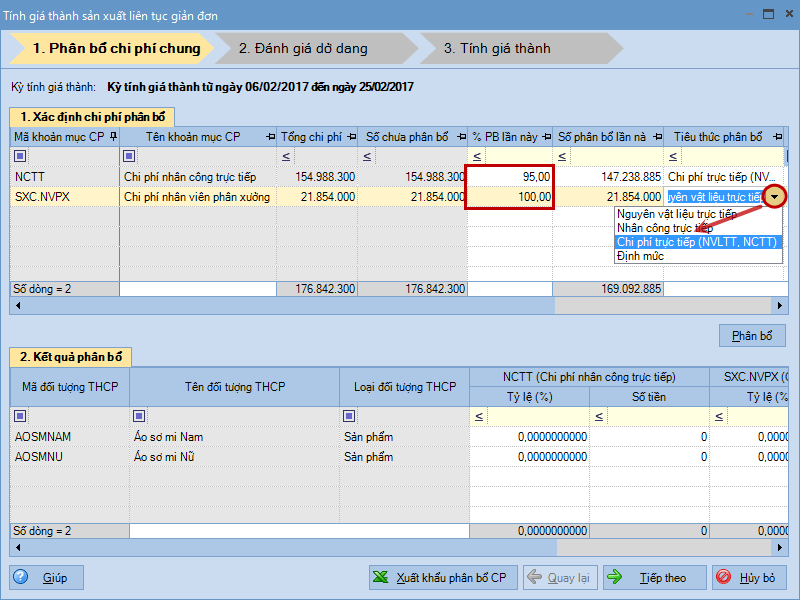
- Nhấn Phân bổ, hệ thống sẽ tự động phân bổ chi phí theo từng đối tượng tập hợp chi phí trong kỳ tính giá thành.
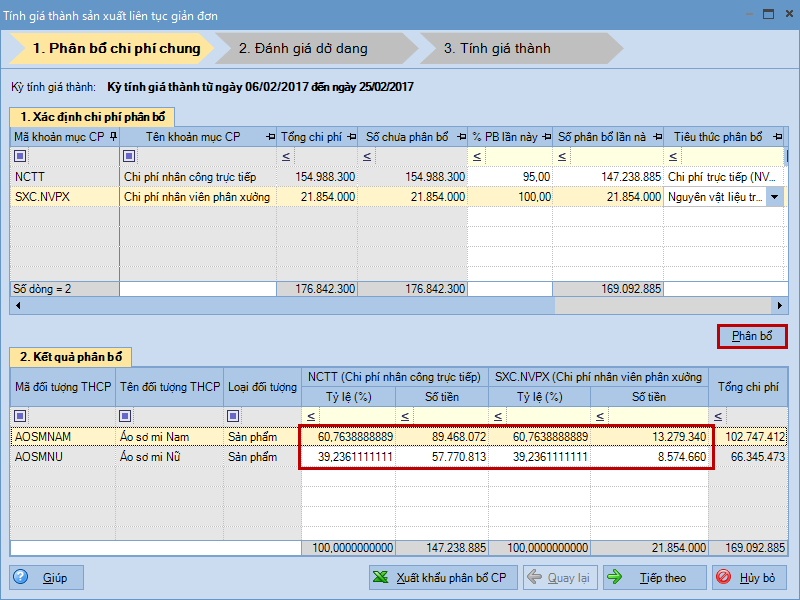
⚠️ Lưu ý:
▶️Có thể kiểm tra danh sách chứng được tổng hợp để phân bổ chi phí chung bằng cách sử dụng chức năng Xem tại cột Chi tiết chứng từ trên tab Xác định chi phí phân bổ.
▶️Để phân bổ được chi phí chung theo Định mức, cần khai báo định mức chi phí cho từng đối tượng THCP trên menu Nghiệp vụ\Giá thành\Sản xuất liên tục – giản đơn\Khai báo định mức phân bổ chi phí theo đối tượng THCP.
▶️Sau khi tính giá thành xong, có thể kiểm tra thông tin chi phí chung được phân bổ trên tab Bảng phân bổ chi phí chung của màn hình danh sách kỳ tính giá thành.
- Nhấn Tiếp theo để chuyển sang bước Đánh giá dở dang.
Bước 2: Đánh giá dở dang: trường hợp kết thúc kỳ tính giá thành vẫn còn có các thành phẩm chưa sản xuất xong, kế toán cần xác định giá trị dở dang cuối kỳ cho từng đối tượng THCP:
- Lựa chọn tiêu thức đánh giá dở dang và nhập số lượng dở dang kèm tỷ lệ hoàn thành của các thành phẩm dở dang.
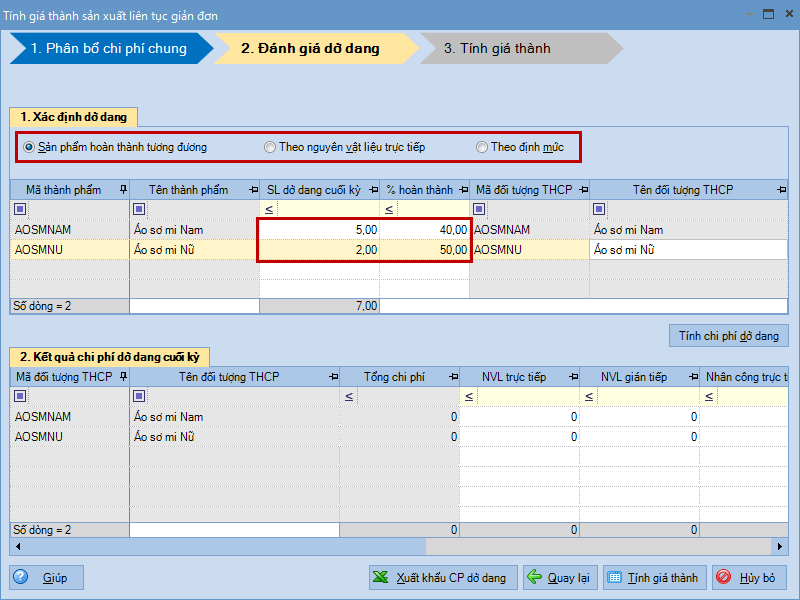
- Nhấn Tính chi phí dở dang, hệ thống sẽ tự động xác định chi phí dở dang cho từng đối tượng tập hợp chi phí.
⚠️ Lưu ý:
1️⃣ Để đánh giá được chi phí dở dang cuối kỳ theo Định mức, kế toán cần vào menu Nghiệp vụ\Giá thành\Sản xuất liên tục giản đơn\Khai báo định mức giá thành thành phẩm để khai báo định mức chi phí cho từng thành phẩm.
2️⃣ Sau khi tính giá thành xong, có thể kiểm tra thông tin dở dang cuối kỳ thông qua Bảng tập hợp chi phí theo yếu tố hoặc Bảng tập hợp chi phí theo khoản mục (chức năng chuột phải tại màn hình danh sách kỳ tính giá thành).
-
-
- Nhấn Tính giá thành để chuyển sang bước Tính giá thành.
-
Bước 3: Tính giá thành: hệ thống tự động tính ra giá thành cho từng đối tượng THCP.

- Sau khi thực hiện tính giá thành xong, nếu chọn:
- Cập nhật giá nhập kho, hệ thống sẽ cập nhật giá thành vừa tính được vào chứng từ nhập kho thành phẩm ở Bước 5.
- Cập nhật giá xuất kho, hệ thống sẽ tính ra giá cho các thành phẩm khi xuất kho.
- Nhấn Cất.
⚠️ Lưu ý:
1️⃣ Sau khi tính giá thành xong, có thể kiểm tra lại giá thành của từng thành phẩm trên tab Bảng tính giá thànhcủa màn hình danh sách kỳ tính giá thành.
2️⃣ Trường hợp muốn kiểm tra lại các khoản chi phí trực tiếp, phục vụ cho việc tính giá thành hoặc các khoản chi phí làm giảm giá thành của thành phẩm, kế toán nhấn chuột phải tại màn hình danh sách kỳ tính giá thành và chọn chức năng Tập hợp chi phí trực tiếp hoặc Tập hợp khoản giảm giá thành.
Nếu bạn thấy bài viết này hữu ích, đừng quên chia sẻ ở những nút tiện ích 



